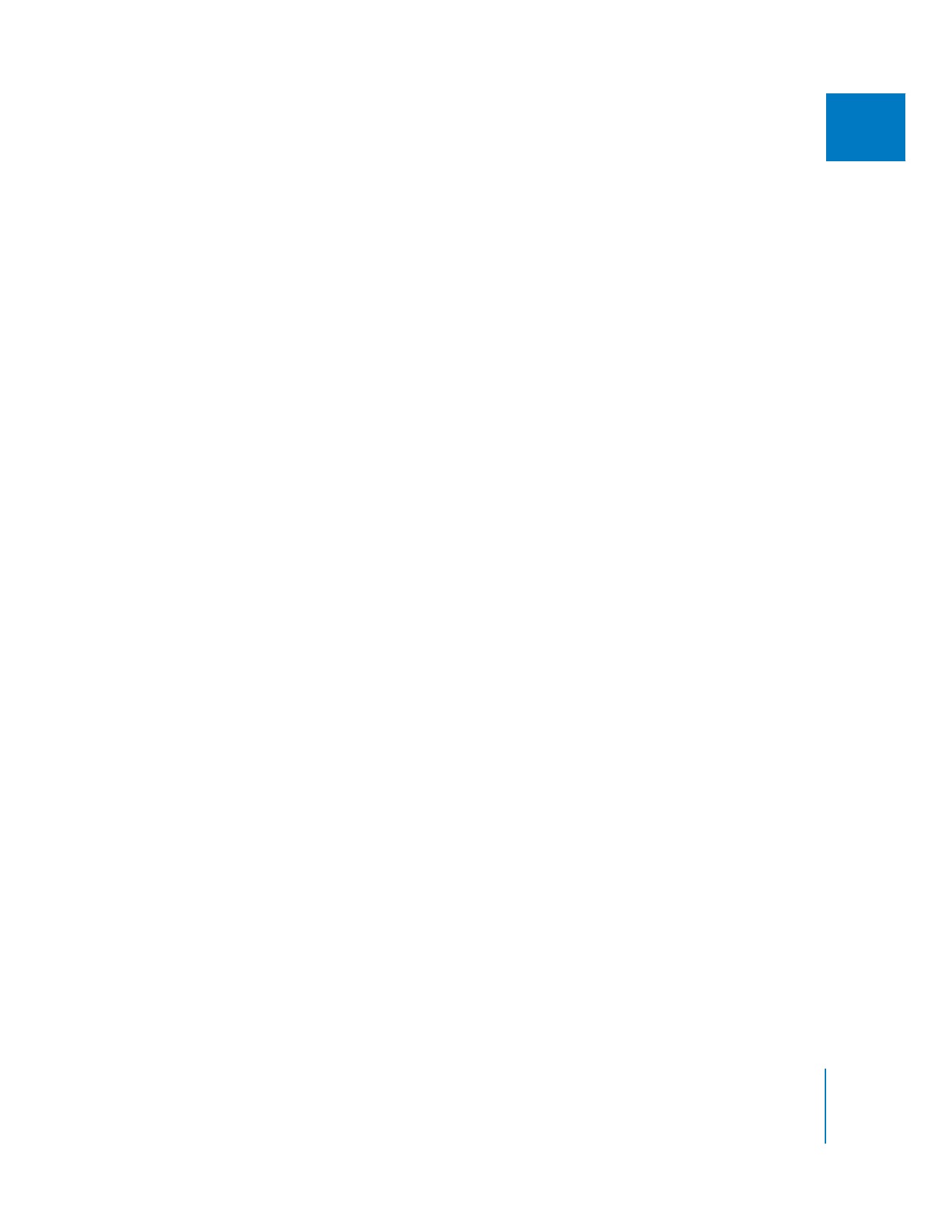
Choix des options de correction gamma pour la lecture en
temps réel
Chaque fois que vous regardez votre vidéo sur un écran d’ordinateur (dans le Canevas,
le Visualiseur ou via Digital Cinema Desktop par exemple), Final Cut Pro applique la
correction gamma de façon que la vidéo s’apparente plus à celle qui serait affichée
sur un moniteur vidéo.
Remarque : la correction gamma ne s’applique pas aux sorties vidéo externes
(ex. interfaces DV ou d’autres fournisseurs) du fait qu’elle est intrinsèquement
appliquée par les moniteurs vidéo externes.
Si la carte graphique de votre ordinateur gère la correction gamma, Final Cut Pro utilise
automatiquement la carte pour obtenir une correction gamma précise. Si au contraire,
votre ordinateur est équipé d’une carte graphique plus ancienne qui ne prend pas en
charge la correction gamma, vous disposez de deux options dans l’onglet Contrôle de
la lecture de la fenêtre Réglages système :
 Précis : correction gamma de haute qualité. Cette option est la plus précise,
mais aussi celle qui requiert le plus de puissance au niveau du CPU.
 Approximatif : correction gamma de qualité inférieure. Cette option laisse plus
de puissance de traitement disponible pour les effets en temps réel, mais le rendu
des couleurs et de la luminosité est moins précis.
∏
Conseil : si vos performances de lecture en temps réel sont limitées, essayez de régler
la correction gamma sur Approximatif (si disponible).
Pour choisir une option de correction gamma dans la séquence en cours :
1
Ouvrez une séquence dans la Timeline.
2
Choisissez Final Cut Pro > Réglages système, puis cliquez sur l’onglet Contrôle
de lecture.
3
Choisissez Précis ou Approximatif dans le menu contextuel Correction gamma.